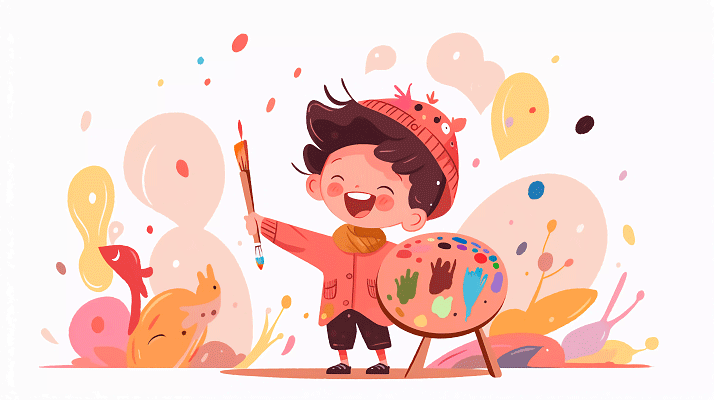在Excel中使用IF函数处理学历数据,可以通过以下方法实现分类和统计:
一、学历分类填充
基本分类公式 在目标单元格输入以下公式,根据学历字段进行判断:
```excel
=IF(A2="博士研究生","博士",IF(A2="硕士研究生","硕士",IF(A2="本科","学士","其他")))
```
适用于学历字段为"博士研究生"、"硕士研究生"、"本科"等明确表述的情况。
扩展分类公式
若包含"大专"、"硕士"等中间学历,可扩展为:
```excel
=IF(A2="博士研究生","博士",IF(A2="硕士研究生","硕士",IF(A2="本科","学士","大专及其他")))
```
通过嵌套IF函数实现多级判断。
二、主要学历统计
使用`COUNTIF`函数统计主要学历(如本科、硕士、博士)人数:
```excel
=COUNTIF(A2:A100,"本科") + COUNTIF(A2:A100,"硕士") + COUNTIF(A2:A100,"博士")
```
将范围调整为实际数据区间即可。
三、高学历筛选
通过组合IF函数判断高学历(如博士、硕士):
```excel
=IF(A2="博士","高学历",IF(A2="硕士","高学历","一般学历"))
```
适用于需要将学历分为"高学历"、"一般学历"等类别的场景。
四、学历评分转换(可选)
若需将学历转换为评分(如本科2分、硕士4分、博士5分),可使用`LOOKUP`函数:
```excel
=IFERROR(LOOKUP(A2,{"初中及以下","大专及以上","中专及高中"},{2,4,3}),"")
```
需先在辅助列定义学历等级,再通过`LOOKUP`匹配对应分数。
注意事项
数据预处理:
确保学历数据格式统一,避免因拼写差异导致判断错误。
函数优化:
对于大规模数据,建议使用`COUNTIFS`或`SUMPRODUCT`函数提高效率。
扩展性:
若学历类别增加,可动态调整公式中的条件判断。
通过以上方法,可灵活运用IF函数实现学历数据的分类、统计及转换需求。